El calendario de aplicación n os x yosemite
Calendar es un programa maravilloso que ofrece múltiples agendas de citas con alertas. Más precisamente, puede tener múltiples calendars- varios tipos con código de color de visual, audible, y enviado por correo electrónico alerts- repitiendo eventos- y más.

Puede publicar su calendario (s) en la web para que otros puedan ver (que requiere una cuenta de iCloud u otro servidor WebDAV), y puede suscribirse a calendarios publicados por otros usuarios Calendario.
Navegando por las vistas del calendario
Calendario le permite visualizar la ventana principal del calendario de la manera que te guste:
Puede ver el calendario por día, semana, mes o año. La figura muestra una vista semanal. Para seleccionar una vista, haga clic en el botón de Día, Semana, Mes o Año en la parte superior.
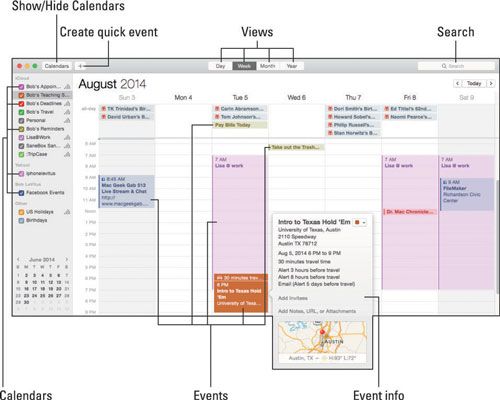
Para avanzar o retroceder, haga clic en los botones de flecha a cada lado del botón Hoy (superior derecha). Usted ve la semana anterior o siguiente en la vista Semana, ayer o mañana en la vista del día, y así sucesivamente.
Para ir a la fecha de hoy, haga clic en el botón Hoy.
Para agregar un nuevo calendario, haga clic en el botón Nuevo Calendario (+).
Usted puede encontrar todos estos artículos, la mayoría de ellas con accesos directos, en el menú Ver de la aplicación Calendario. Este menú ofrece un control casi total de lo que se ve y cómo navegar.
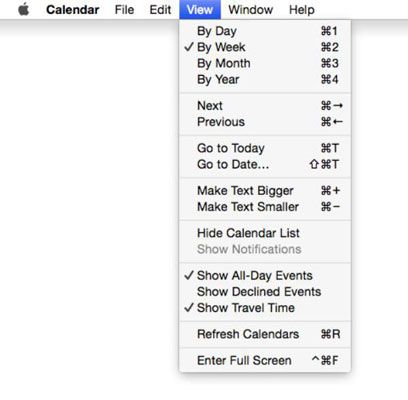
Si usted quiere dominar Calendario, le tocaría a pasar algún tiempo experimentando con estos puntos de vista y con sus comandos de navegación y opciones.
Creación de calendarios
Usted puede ver una lista de los calendarios en la esquina superior izquierda: Las citas de Bob, el horario de Bob Enseñanza, Plazos de Bob, de viaje de Bob, y así sucesivamente. Las casillas de verificación a su vez la visibilidad de un calendario (marcado) y desactivación (sin marcar).
Para crear un nuevo calendario en el calendario, siga estos pasos:
Elija Archivo-Nuevo calendario de iCloud u otras cuentas que se activaron en el panel de preferencias de Internet Sistema de Cuentas.
Un nuevo calendario llamado sin título se crea y se añade a la lista de calendarios apropiado.
Para darle a su calendario un nombre, seleccione sin título y escriba un nuevo nombre.
(Opcional) Para el color de código de las entradas para este calendario, primero seleccione el calendario (haga clic en él) - seleccione Edición-Obtener información o pulse Comando + I y luego seleccionar un color haciendo clic y manteniendo la muestra de color.
Otro es la opción más fresca, ya que le permite seleccionar entre miles de colores - incluyendo el precioso tono fucsia utilizado para las citas del calendario de Bob.
(Opcional) Antes de hacer clic en Aceptar para cerrar la hoja de Información Obtener, no dude en añadir una breve descripción de su calendario en el espacio proporcionado.
Haga clic en Aceptar.
Ahora, salidas lanzadas mientras se selecciona este calendario en la lista Calendario de la izquierda aparecerá en el color apropiado en el calendario.
Si usted tiene una cuenta de iCloud, puede publicar sus calendarios e invitar a otros a suscribirse a ellos por derecho; o Control-clic en el calendario de iCloud en la lista y elegir Compartir Calendario. Los invitados reciben un correo electrónico pidiéndoles que suscribirse a su calendario.
Eliminar un calendario
Para eliminar un calendario, seleccione en la lista y seleccione Editar-Borrar o pulse Comando + Supr. Si el calendario tiene eventos en él, usted verá un cuadro de alerta que le pregunta si está seguro de que quieres eliminar Calendario- que si no, el calendario se borrará tan pronto como usted elija Editar-Borrar o pulse Comando + Delete.
Cuando se elimina un calendario, también se eliminan todos los eventos y elementos de aviso en ese calendario. Aunque usted poder deshacer un calendario eliminado (seleccione Edición-Deshacer o pulse Comando + Z), debe hacerlo antes de salir de Calendario. Si sale de Calendario sin deshacer una supresión calendario, todo en ese calendario (o calendarios) se ha ido para siempre (a menos que, por supuesto, usted tiene Time Machine o de otra copia de seguridad).
Si sincroniza su calendario con iCloud y / u otros servicios basados en la nube, el calendario se eliminará de todos sus dispositivos.






